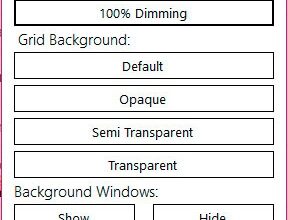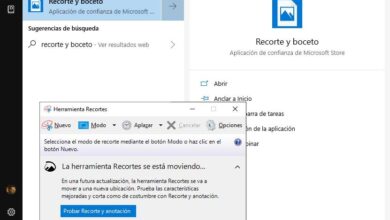Assim, você pode acelerar a inicialização do Windows 10 Redstone 4
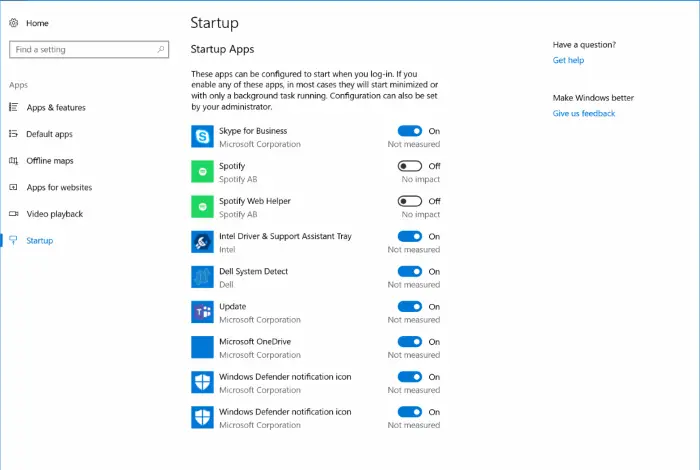
Embora a primeira vez que comecemos um computador com Windows 10, pode nos parecer que faz isso muito mais rápido do que nas versões anteriores do sistema, a verdade é que com o tempo e instalamos novos aplicativos no computador, a inicialização do sistema fica cada vez mais lenta. É certamente uma sensação que a maioria dos usuários viveu ou está vivendo permanentemente. Em muitos casos, os culpados desse evento são os programas que instalamos no computador e que iniciam mais tarde, quando o Windows é iniciado. A Microsoft está ciente disso e é por isso que está testando um novo recurso para acelerar a inicialização do Windows 10 Redstone 4 .
Até agora, a maneira de controlar quais aplicativos começam com o Windows 10 é usar o gerenciador de tarefas. Para fazer isso, precisamos abrir o administrador, vá para a guia démarrer e aí encontraremos uma lista de processos, que correspondem aos programas que se iniciam no início do sistema operativo Windows 10. Para que alguns deles não iniciem ao mesmo tempo que o sistema, é necessário clicar com o botão direito do mouse sobre o processo em questão e selecione a opção Desativar.
O Windows 10 Redstone 4 permitirá que você gerencie programas de inicialização a partir de configurações para acelerar a inicialização do Windows
No entanto, até o próprio gerenciador de tarefas é uma grande incógnita para muitos usuários. A Microsoft parece estar ciente disso e quer torná-lo mais fácil para usuários inexperientes. Tanto é assim que, como acabamos de saber, aqueles em Redmond já começariam a testar um novo recurso na página de configuração do Windows 10 que permitirá aos usuários ver quais aplicativos iniciam na inicialização do sistema e faz com que eles sejam iniciados mais lentamente. Assim eles podem conseguem tentar acelerar a inicialização do Windows 10 .
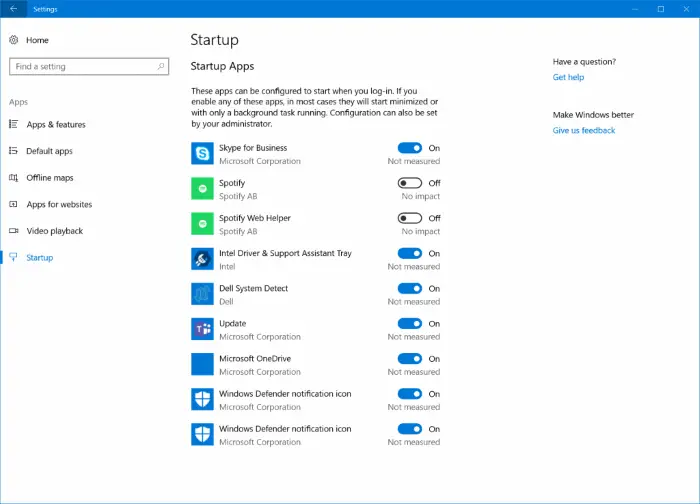
Uma função que estará disponível para todos os usuários com a próxima versão do sistema da Microsoft, o Windows 10 Redstone 4. Para fazer isso, basta acessar a página de • Configuração du Sistema> Aplicativos> Iniciar. Lá, uma lista completa de todos os aplicativos que estão configurados para iniciar quando o Windows 10 é inicializado e que são amplamente responsáveis pelo sistema demorar cada vez mais para iniciar será exibida. Lá podemos desabilitar cada um deles individualmente e deixar apenas aqueles que queremos para acelerar a inicialização do Windows 10.